Androidリカバリモードが機能しない問題を修正する方法
Android携帯のリカバリモードは、さまざまな問題を解決するために使用できます。 デバイスがフリーズしたり、間違った方法で構成されている場合は、リカバリモードに入ると、この問題を簡単に解決できます。 また、キャッシュパーティションをワイプしたり、電話をリセットしたりするためにも使用されます。 ただし、Androidリカバリモードではコマンドエラーが発生せず、プロセス全体が停止する場合があります。 これにより、ユーザーはリカバリモードの支援を受けることが制限されます。 同様の問題に直面している場合でも、心配する必要はありません。 この投稿では、Androidリカバリモードが機能しない問題を解決する方法を説明します。
パート1:Androidリカバリモードにコマンドがないのはなぜですか?
リカバリモードのAndroidが機能しないという問題に直面している場合は、コマンドなしエラーが発生している可能性があります。 スマートフォンを再起動すると、感嘆符が付いたAndroidアイコンが表示される場合があります(「コマンドなし」と書かれています)。

これは通常、ユーザーが電話をハードリセットしようとしたときに発生します。 Androidリカバリモードでコマンドエラーが発生しない理由は他にもたくさんあります。 これは主に、更新またはリセットプロセス中にスーパーユーザーアクセスが終了または拒否された場合に発生します。 さらに、Google Playストアのインストール中にスーパーユーザーアクセスを拒否すると、このエラーが発生する可能性もあります。
ありがたいことに、Androidリカバリモードが機能しないというエラーを克服する方法はいくつかあります。 次のセクションでは、XNUMXつの異なるソリューションを提供しました。
パート2:「コマンドなし」の問題を修正するためのXNUMXつの解決策
理想的には、正しいキーの組み合わせを押すことで、簡単にリカバリモードに入ることができます。 それにもかかわらず、ユーザーがリカバリモードのAndroidが機能しない画面に直面する場合もあります。 この問題を解決するには、次のいずれかの方法を選択できます。
解決策1:キーの組み合わせによる「コマンドなし」の問題を修正
これは、Androidリカバリモードのコマンドエラーなしを修正するための最も簡単なソリューションの80つです。 先に進む前に、スマートフォンからメモリカードとSIMカードを取り出していることを確認してください。 また、デバイスを充電器、USBケーブル、またはその他の接続から外し、バッテリーが少なくともXNUMX%充電されていることを確認します。 正しいキーの組み合わせを適用することで、Androidリカバリモードが機能しない問題を簡単に解決できます。 あなたがしなければならないのはこれらのステップに従うことだけです。
1.デバイスに「コマンドなし」画面が表示されたら、慌てないようにしてください。 この問題を解決するには、正しいキーの組み合わせを見つけるだけです。 ほとんどの場合、ホーム、電源、音量大、音量小のキーを同時に押すだけで、リカバリメニューを表示できます。 キーの組み合わせを同時に押して、メニューが画面に表示されるまで数秒間押し続けます。
2.上記のキーの組み合わせが機能しない場合は、自分でさまざまな組み合わせを考え出す必要があります。 これは、デバイスごとに変わる可能性があります。 一般的なキーの組み合わせのほとんどは、電源+ホーム+音量アップボタン、電源+音量アップボタン、電源+音量ダウンボタン、音量アップ+音量ダウンボタン、電源+ホーム+音量ダウンボタンなどです。 リカバリメニューに戻るまで他に何も機能しない場合は、独自の組み合わせを考え出すこともできます。 さまざまなキーの組み合わせを試すときは、各試行の間に数秒の間隔を空けて、デバイスにコマンドを処理する時間を与えてください。
3.リカバリメニューを取得したら、音量の上下ボタンを使用してナビゲートし、ホーム/電源ボタンを使用して選択するだけです。 デバイスを工場出荷時の状態にリセットすることが目的の場合は、データのワイプ/工場出荷時のリセットオプションを選択するだけです。 すべてのユーザーデータの削除に関するポップアップが表示された場合は、それに同意してください。
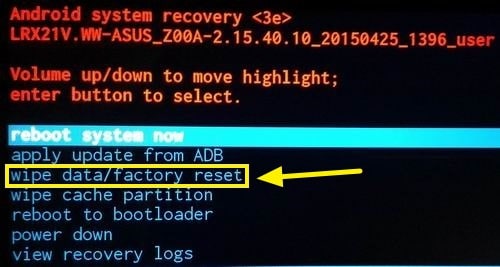
4.電話機が必要な操作を実行するので、しばらく待ちます。 最後に、「今すぐシステムを再起動する」オプションを選択するだけで、デバイスを再起動し、必要に応じて使用できます。
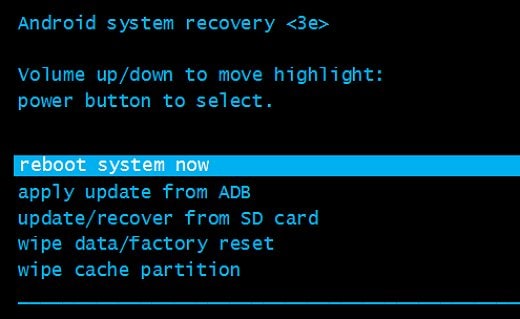
解決策2:ROMをフラッシュして「コマンドなし」の問題を修正する
正しいキーの組み合わせを適用しても、Androidが機能しないリカバリモードの問題を解決できない場合は、少しステップアップする必要があります。 カスタムROMをフラッシュすることで、この問題を解決することもできます。 標準のROMバージョンとは異なり、カスタムROMを使用すると、デバイスに関連する新機能を体験し、デバイスを完全にカスタマイズできます。 また、Androidリカバリモードのコマンドエラーなしを解決するために使用することもできます。
これを行うには、ブートローダーのロックを解除し、フラッシュするROMが必要です。 CynogenModは、そのWebサイトからダウンロードできる人気のあるバージョンです。 また、Googleアプリのzipファイルが必要になります。このファイルはからダウンロードできます。 詳細を見る。 ダウンロード中は、デバイスのモデルと互換性のあるバージョンを入手してください。 TWRPリカバリ環境を携帯電話にインストールし、開発者向けオプションを有効にして、必要なすべての手順を実行します。
1.まず、USBケーブルを使用して電話をシステムに接続し、最近ダウンロードしたファイルをデバイスの内部メモリまたはSDカードに転送します。
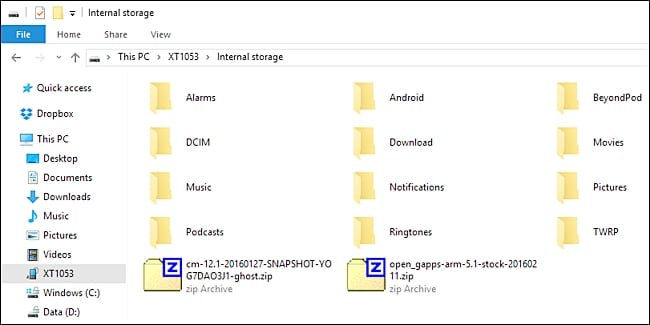
2.次に、正しいキーの組み合わせを押して、デバイスをTWRPモードで起動します。 これは、デバイスごとに異なる可能性があります。 ほとんどの場合、電源ボタンと音量小ボタンを同時に押すと、電話をTWRPリカバリモードにすることができます。 デバイスをリセットするには、「ワイプ」ボタンをタップします。 情報の損失を防ぐために、事前にデータのバックアップを取るようにしてください。
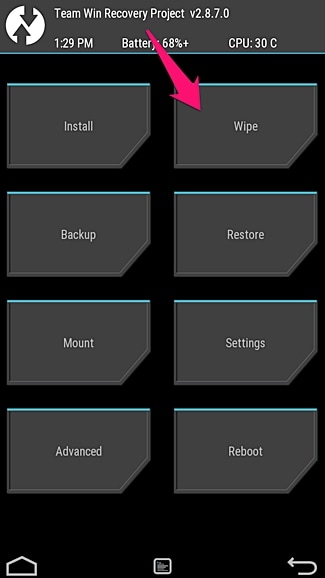
3.次の画面が表示されます。 リセットプロセスを開始するには、デバイスをスワイプするだけです。
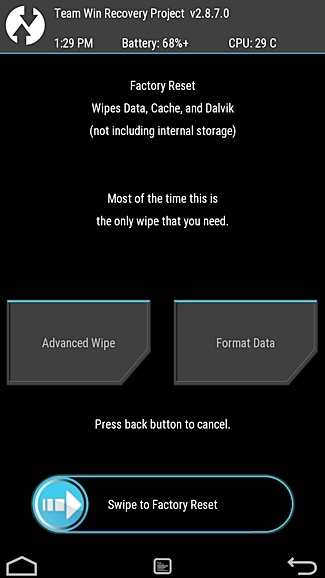
4.デバイスをリセットした後、メインページに戻り、「インストール」ボタンをタップしてROMをフラッシュします。
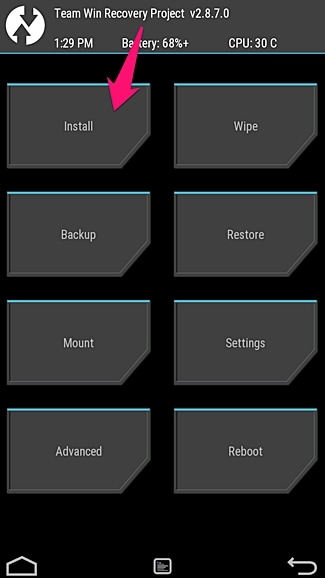
5.デバイスに次のウィンドウが表示されます。 提供されているすべてのオプションから、最近転送されたzipファイルを選択するだけです。
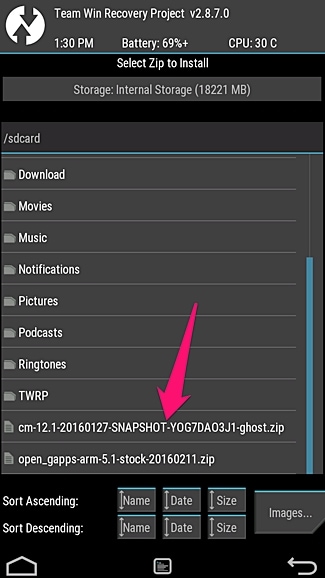
6.インストールプロセスを開始するには、デバイスをもう一度スワイプするだけです。

7.インストールが完了するまで、しばらく待ちます。 完了したら、ホーム画面に戻り、同じプロセスを繰り返してGoogleアプリのzipファイルをインストールします。
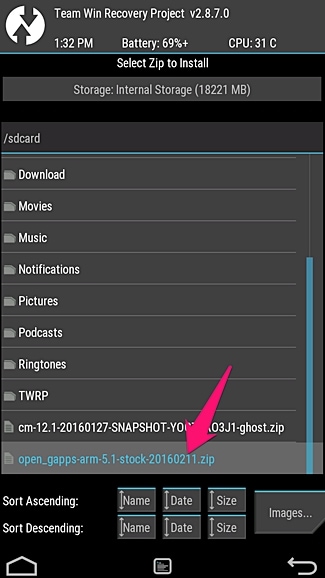
8.プロセス全体が正常に完了したら、「データのワイプ」ボタンをタップします。 最後に、「システムの再起動」ボタンをタップしてデバイスを再起動し、Androidリカバリモードが機能しない問題を超えて移動します。

これらの提案に従うと、Androidが機能しないリカバリモードの問題を簡単に解決できると確信しています。 結局、Androidリカバリモードのコマンド画面は表示されません。 それでも、間に挫折が生じた場合は、以下のコメントで懸念事項をお知らせください。
最後の記事